Диагностировать проблемы с видеокартой (при условии, что проблема действительно в ней) обычно гораздо легче и быстрее, нежели других комплектующих. Прежде всего потому, что показателем ее работы является само наличие изображения на мониторе. Это - логично: если видеокарта работает - мы видим изображение, если не работает видеокарта - не видим.
Проверяется этот факт достаточно просто. Надо просто подставить заведомо исправную карту вместо предыдущей. В случае с интегрированным видео этот метод, как правило, также работает.
Проблемы с видеокартой могут начинаться с вопроса: работает ли моя видеокарта правильно? Такой вопрос будет весьма уместным, учитывая тот факт, что случаи нестабильного функционирования видеокарт, хоть и не столь часто, но все же встречаются.
Вот Вам реальный пример. У меня начались проблемы с видеокартой Nvidia. Хорошее было (в своем классе и в свое время) устройство. Модель 7600 GT, 256 мегабайт видеопамяти. Да вот же она! :)

Чипы видеопамяти (по 64 Мб в каждом) на фото обведены красным.
Работала исправно эта карта у меня несколько лет, но в один жаркий летний день компьютер завис и после принудительной перезагрузки я понял, что проблемы с видеокартой - на лицо. Хотя, сначала мне показалось, что банально "слетел" видеодрайвер (изображение на мониторе имело цветовую палитру в 16 цветов и разрешение - менее 640 на 480 пикселов).
При попытке переустановить драйвер я убедился, что у меня действительно - проблемы с видеокартой. Система "зависала" намертво.
Вскрыв корпус, я визуально осмотрел устройство. С виду - все нормально: вентилятор над радиатором исправно крутится. Но, прикоснувшись к чипам видеопамяти, я все понял. Они были очень горячими! И тут я осознал, что не зря на дорогих моделях видеокарт видеопамять также прикрывают радиаторами, но, увы, - было уже поздно. Память видеокарты, долгое время эксплуатировавшаяся в режиме постоянного перегрева, наконец не выдержала.
Что характерно в данной проблеме с видеокартой: она продолжает работать и сейчас, но картинку на мониторе при этом мы видим вот такую:

Можете оценить все "богатство" гаммы шестнадцати цветов и серию вертикальных полос через весь монитор :) Работает ли видеокарта в данном случае? Формально - да, но, не более того.
А вот так выглядит мой рабочий стол :)
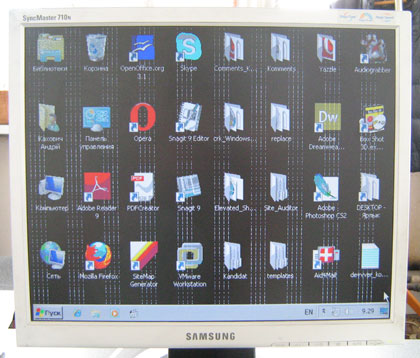
На этом примере я хотел показать, Вам что проблемы с видеокартой могут рассматриваться не только в плоскости: показывает - не показывает, но и вот в таких нехарактерных состояниях неисправности.
Хочу также обратить Ваше внимание на тот факт, что проблемы с видеокартой могут быть вызваны и программной составляющей: установленным к ней неподходящим драйвером, либо же "сырой" (нестабильной) версией этого самого драйвера. Такие случаи встречались в практике нашего IT отдела.
Как правило, после установки такого неподходящего драйвера и перезагрузки системы мы можем увидеть выскакивающее окошко с предупреждением о конфликте прерывания, а в худшем случае - самопроизвольное отключение дисплея через некоторое время после загрузки операционной системы. Характерно, что при замене графического адаптера на заведомо исправный - проблемы с видеокартой прекращаются.
Вот именно в такой ситуации Вы и должны задействовать одну из опций безопасной загрузки системы Windows, которую так любезно предоставила нам компания Microsoft. :)
Речь идет о безопасной загрузке операционной системы с включением режима VGA. Для того, чтобы попасть в окно выбора режимов загрузки в безопасном режиме нам надо во время первоначальной загрузки системы нажать функциональную клавишу «F8». Если мы все сделали правильно - появится следующее окно:

В нем нам надо будет с помощью стрелок на клавиатуре выбрать пункт "Включить режим VGA" (на фото выше он отмечен красным) и нажать «Enter».
Операционная система загрузится с использованием стандартного видеодрайвера, в разрешении 640 на 480 точек на дюйм и с использованием цветовой палитры всего из 16-ти цветов. Произойдет именно то, что нам и нужно (неудачный драйвер будет просто проигнорирован) и уже в этой рабочей конфигурации мы можем удалить его и поставить другой, работающий стабильно.
Если исходить из личного опыта, то еще могу посоветовать: уделяйте повышенное внимание охлаждению видеокарты! Многие устройства с базовой системой охлаждения (установленной по умолчанию) могут изначально функционировать не в оптимальном температурном режиме. Если же сюда прибавить другие внешние факторы: жаркое лето, отсутствие нормальной вентиляции в самом системном блоке, установка системника в неподходящее для него место и т.д., то мы можем запросто получить перегрев устройства и, как следствие, - проблемы с видеокартой.
Многие люди уже осознают эту проблему. Поэтому пытаются (кто как может) сами решать ее. Вот, к примеру, фотография одного из таких "решений" :)

Если присмотреться, то можно увидеть, что вентилятор примотан к текстолитовой пластине карты нитками!
Вот еще один ракурс, поближе:

Причем вентилятор, как видно, выкручен из какого-то блока питания компьютера.
Этот экземпляр попал к нам недавно на профилактику в полностью нерабочем состоянии. Заказчик просил выяснить, работает ли видеокарта? Выяснили - работает :)
Лично я, теперь уделяю повышенное внимание охлаждению видеокарты и всего системного блока в целом. Подсчитайте, сколько вентиляторов находится внутри моего домашнего компьютера? :)
В завершении хочу несколько слов сказать о проблемах с видеокартами в ноутбуках. Здесь, по сути, все то же самое за исключением того факта, что в силу своих конструктивных особенностей ноутбук требует от пользователя еще большего внимания в вопросах, связанных с профилактикой его перегрева и правильной эксплуатации.
Очень часто проблемы с видеокартой в различных моделях ноутбуков связаны именно с их длительным перегревом. Графически чип, наряду с центральным процессором, являются главными генераторами тепла в корпусе и система отвода тепла, особенно если она забита пылью, не всегда может эффективно справляться со своей задачей.
Обратите внимание на фото ниже:

Видите эти вертикальные белые полосы через весь экран? Проблемы с видеокартой могут проявляться по разному. Если рассматривать сам процесс, то при перегреве происходит тепловой пробой «p-n» переходов в кристалле кремния, в результате которого микросхема начинает постепенно выходить из строя. Обычно это происходит не сразу. Ноутбук "зависает", на экране появляются различные (вертикальные или горизонтальные) полосы, цветовые точки, изображение может распадаться на несколько частей, дублироваться.
Через некоторое время чип полностью выходит из строя и изображение на экран больше не выводится.
Так что всегда следите за температурой внутри корпуса Вашего компьютера. В общем случае температура работающего процессора должна лежать в пределах от 30 до 60-ти градусов Цельсия, чипсета - от 25 до 50-ти градусов, а видеокарты от 40 до 70-ти (в состоянии нагруженности). Для жесткого диска нежелательной считается температура свыше 55-ти градусов Цельсия.
Еще немного о перегреве. Всегда помните следующее: большинство современных устройств (процессор, та же видеокарта) могут работать в разных режимах. Прежде всего, я имею в виду различные режимы экономии энергии и пониженной производительности при нештатных ситуациях. Одной из таких "ситуаций" вполне может стать перегрев. В таком случае, устройство, если сможет, перейдет в один из аварийных или энергосберегающих режимов.
Почему это может иметь значение? Расскажу одну историю: у знакомого начал "тормозить" компьютер. Причем именно во время игр. И то не сразу, а через какое-то время, проведенное за "тяжелой" игрой (картинка замирала, наблюдалась общая заторможенность процесса игры), короче говоря, - не феншуй! :)
Открыли мы с ним корпус компьютера и начали его исследовать. Довольно быстро выяснилось, что весь радиатор вместе с вентилятором видеокарты забит пылью. Причем настолько, что вентилятор остановился! Получая хорошую нагрузку после запуска ресурсоемкой игры, видеокарта быстро нагревалась и (поскольку система охлаждения не работала) переходила в режим пониженной производительности, чтобы уберечь себя от перегрева. Почистив все это безобразие и хорошенько смазав вентилятор, мы снова запустили ПК. Теперь при запуске игр все было нормально!
Еще помните, что с подобными проблемами могут сталкиваться не только видеокарты. Перегрев процессора также является весьма не приятной вещью и за этим нужно всегда следить.
Видео на тему, ремонта видеокарты в домашних условиях. Подробно о подобном методе восстановления работоспособности видеокарт рассказано в отдельной статье.







 Идёт загрузка...
Идёт загрузка...




